Es posible que haya encontrado una ventana emergente en su pantalla que flash desactualizado Mac y puede hacer que se pregunte a veces por qué recibe este tipo de notificación, como cuando acaba de comprar su Mac.
Déjame decirte que no siempre es el caso cuando recibes algunas alertas como esa, es una forma de malware y adware para ser exactos.
Estos tienden a asustarte a veces haciéndote sentir que realmente necesitas actualiza tu reproductor flash, a veces aparece un icono de advertencia o luces parpadeantes para que se sienta presionado y tenga la urgencia de hacer clic en ese enlace.
Guía de artículosParte 1. ¿Qué es Flash Player?Parte 2. Formas de eliminar la notificación desactualizada de Flash PlayerParte 3. Cómo mantener y limpiar en profundidad su Mac para evitar que Flash Player no esté actualizadoParte 4. Conclusión
Parte 1. ¿Qué es Flash Player?
Flash Player es un software que se usa principalmente para transmitir y ver videos, audios y algunos elementos multimedia en su Mac o dispositivos. Tampoco es un programa independiente, se puede encontrar en las extensiones del navegador que está utilizando pueden ser de Safari, Chrome o Firefox.
¿Las notificaciones de Flash desactualizadas son un virus?
El nivel de amenaza de este tipo de virus es moderado, no es tan dañino a diferencia de los otros tipos de virus que pueden entrar en sus archivos, credenciales e historial de navegación, pero una vez que se cae en estos programas publicitarios que generan dinero, el riesgo aumentará. .
Por ejemplo, le pedirán que compre una versión actualizada de su sitio web; para comprar, deberá proporcionar sus datos financieros y ese es el comienzo para abrir su cuenta bancaria a otras posibles compras no autorizadas.
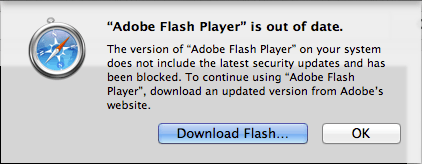
¿Cómo conseguí el virus Flash de notificaciones obsoletas?
La mayoría de las veces los usuarios acceden a sitios web no seguros, y la mayoría de las veces no nos damos cuenta de que algunos de los sitios web que visitamos pueden ser un túnel para malware y adware como este. Es por eso que estar muy interesado en visitar algunos sitios y no simplemente hacer clic en nada.
Parte 2. Formas de eliminar la notificación desactualizada de Flash Player
Dado que funciona dentro de la extensión del navegador, debemos eliminarlo de allí. Si está utilizando varios navegadores, eso significa que debe ir a cada uno de ellos y buscar si hay alguno y eliminarlo.
Eliminar extensiones de Safari
- Abra Safari> Ir al menú de Safari> Luego haga clic en Preferencias
- Seleccione el ícono Extensiones> Examinar todas las extensiones y busque las que le parezcan desconocidas
- Seleccione la extensión desconocida> Seleccione Desinstalar
- En la barra de menú en la parte superior, seleccione Privacidad> En la lista de opciones Seleccione Administrar datos del sitio web
- Examine la lista y busque el sitio web que mostró la ventana emergente> Seleccione Eliminar

Eliminar extensiones de Chrome
- Abra el navegador Chrome> Haga clic en Tres puntos junto a la barra de direcciones en el lado derecho de la página
- En la lista, seleccione Configuración> En el lado izquierdo de la página, seleccione Extensiones o puede teclear en la barra de direcciones chrome: // extensiones como un atajo
- Navegue por la lista y seleccione la extensión que le parece desconocida> Seleccione la extensión> Elija Eliminar
- En la barra de direcciones, escriba Chrome: // configuraciones> Seleccione en el lado izquierdo Privacidad y seguridad> Seleccione la primera opción Borrar datos de navegación
- Marque las primeras cuatro casillas Historial de navegación, Historial de descargas, Cookies y otros datos del sitio> Seleccione un período de tiempo> Seleccione Borrar navegación
Eliminar extensiones de Mozilla Firefox
- Inicie el navegador Firefox> Al lado de la barra de direcciones Haga clic en las tres líneas horizontales> En la lista, seleccione Complementos
- Haga clic en Extensiones, luego navegue e identifique la extensión desconocida> Una vez encontrada, seleccione Eliminar
- Haga clic en las Tres líneas horizontales> Seleccionar opciones> Haga clic en Privacidad y luego> Seleccionar Limpiar el historial reciente
- Seleccione un período de tiempo y asegúrese de marcar Cookies y caché> Seleccionar Borrar
Manera fácil de eliminar las cookies del navegador y la caché usando iMyMac PowerMyMac
Revisar cada uno de sus navegadores para eliminar las extensiones que podrían estar causando que la notificación de Flash Player esté desactualizada es un proceso bastante largo. Esta es la manera más fácil de usar una sola herramienta para eliminarlo en sus navegadores, así como en el caché y las cookies:
- Descargue e inicie iMyMac PowerMyMac en imymac.com
- En el lado izquierdo de la página principal, seleccione Aviso de privacidad módulo> Haga clic en el icono Escanear
- Permita que la herramienta escanee y luego los navegadores que está utilizando aparecerán en el lado izquierdo de la pantalla> Seleccione Safari> Revise todos los datos en la lista en el lado derecho> Haga clic en Limpia icono en la parte inferior derecha de la página
- Repita los pasos para los otros navegadores.

Parte 3. Cómo mantener y limpiar en profundidad su Mac para evitar que Flash Player no esté actualizado
Hay algunas formas de adquirir este tipo de malware y adware, aunque antes de tenerlo como un problema, en realidad puede prevenirlo, simplemente siga los sencillos recordatorios y pasos a continuación:
- Verifique la legitimidad de los sitios web que visitará
- Esté atento a los indicadores de advertencia, como anuncios no relacionados y ventanas emergentes que aparecen en la pantalla.
- No haga clic fácilmente en nada, intente buscarlo en un motor de búsqueda antes de hacer clic en cualquier cosa
- Adquiera el hábito de limpiar su historial de navegación y eliminar la caché y las cookies
- Visite las extensiones instaladas en sus navegadores de vez en cuando
- Antes de descargar un software, lea atentamente los términos y lo que viene con él.
Consejos adicionales: use iMyMac PowerMyMac para limpiar profundamente su Mac con unos pocos clics
Realizar una limpieza profunda en sus navegadores y Mac es de alguna manera un proceso que requiere mucho tiempo, no es difícil, pero necesita pasar por muchas configuraciones y páginas antes de poder limpiarlo.
Mediante el uso iMyMac PowerMyMac Solo te llevará un par de clics, a continuación se muestran las funciones y los pasos para usarlo:
- Puede ayudarlo a mantener su información personal y privada al borrar su historial de navegación, datos guardados como funciones de autocompletar como nombre de usuario y contraseñas
- Su Mac se puede optimizar y mejorar su rendimiento, como la velocidad y las funcionalidades.
- Hay muchas funciones que puede aprovechar, como el estado del sistema, que pueden brindarle información sobre cómo le está yendo a su Mac en términos de almacenamiento.
- En realidad, es una herramienta poderosa que puede escanear archivos duplicados e imágenes similares para ayudarlo a liberar espacio.
- No es necesario que tenga conocimientos técnicos para utilizar esta herramienta, ya que es muy fácil de entender y todo lo que tiene que hacer es seleccionar y decidir
- Te permitirá utilice la herramienta de forma gratuita durante los primeros 500 MB, no tienes que acudir a costosos técnicos informáticos para que te ayuden a limpiar tu Mac
- En caso de que experimente algún problema al utilizar la herramienta, el soporte por correo electrónico está disponible para ayudarlo y guiarlo.
Cómo limpiar profundamente tu Mac
- Descargue y ejecute iMyMac PowerMyMac
- En el lado izquierdo de la página, seleccione Master Scan y luego haga clic en el ícono Scan
- Marque las casillas Registros de usuario y Registros del sistema, luego haga clic en el icono Limpiar
- Se mostrará una nueva página que indica el resumen de cuánto se eliminó y su almacenamiento restante

Parte 4. Conclusión
Ahora que podemos identificar qué es Flash Player y cómo funciona, si por casualidad ve que este tipo de Flash Player está desactualizado, no debería preocuparse más, ya que estos son tipos de malware para exprimir algunos buen dinero tuyo.
Además, hemos cubierto cuáles son los pasos para eliminarlo en caso de que ya tenga uno y la parte más importante es cómo evitar que lo tenga en su Mac.
Pasar por el mantenimiento puede tomar su tiempo, por eso es mejor usar una herramienta poderosa que es la iMyMac PowerMyMac como su socio en el mantenimiento de su Mac.



